AmazonのFire TV Stickを購入してから数か月が経った頃、急に音が出なくなった・・・(; ・`д・´)
と、そんなことを言っていても動画が見れないままなので、色々調べて対処しました。
今回は、AmazonのFire TV Stickで音が出ない時の対処法について、まとめてみました。
Fire TV Stickで音が出ない時の対処法
Fire TV Stickで音が出ない時の対処法について、
- 音量
- 機器の接続
- サラウンド音響
- 再起動
- 機器を外す
の5つの視点から解説していきます。
たいがいの場合は、この5つのどれかで解決できます。
1,音量
1つ目は音量。
普通に音量が低いせいで音が出ない場合もあります。
なので、音量を一度、普通以上に大きく上げてみましょう。
ポイントは「普通以上に大きく」です。
Fire TV Stickとテレビのリモコンのどちらも音量も上げてみた方がよいです。
こちらはFire TV Stickのリモコン↓
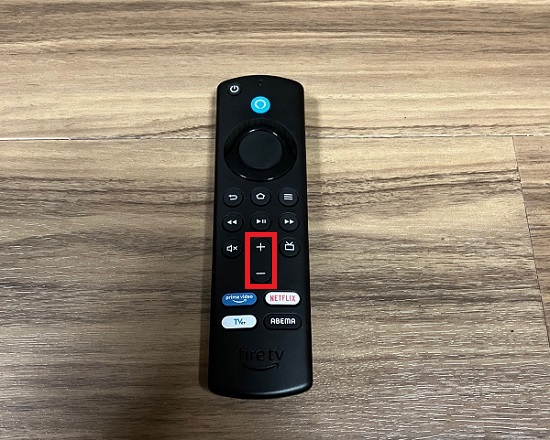
こちらはテレビのリモコン。(画像にBDと書いてありますが、私は普段BD用のリモコンでTVを操作しているので)↓

音量が原因のこともあるので、一旦、音量を普通以上の大きさに上げてみる
2,機器の接続
2つ目は機器の接続。
基本的なことだけど、電源アダプタ・Fire TV Stick・USBケーブルなど、機器やケーブルの接続はちゃんとされているか?
機器の接続が中途半端になっていたり、抜けかかっていたりすると機器の不具合の原因になります。
接続が中途半端になっている場合は、再度しっかり接続しましょう。
機器の接続が抜けかかっている場合もあるので、しっかり差し込んでみる
3,サラウンド音響
3つ目はサラウンド音響の設定。
まずホーム画面で、
- 画面中央右端の「設定」を選択
- 「ディスプレイとサウンド」を選択
します。

「オーディオ」を選択。
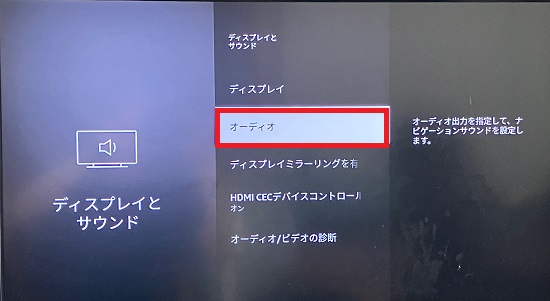
次に「サラウンド音響」を選択。
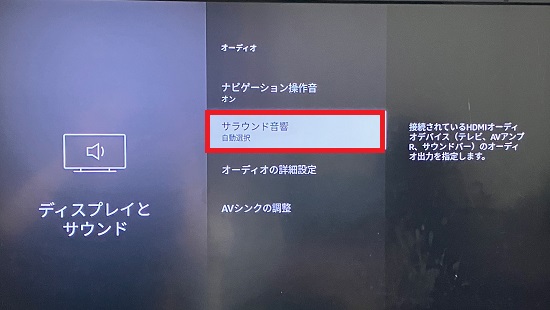
私は「自動選択」にしていますが、音が出ない場合は「PCM」を選択することで出る場合もあります。
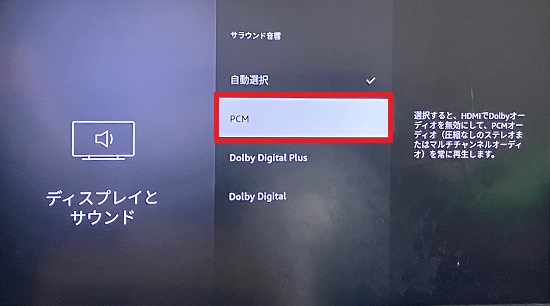
設定でサラウンド音響を「PCM」にしてみる
4,再起動
4つ目は「再起動」。
再起動をすることにより、音が出ないなどの不具合が解消されることもあります。
手順は、
- ホーム画面の中央右端にある「設定」を選択
- 「マイ Fire TV」を選択
します。
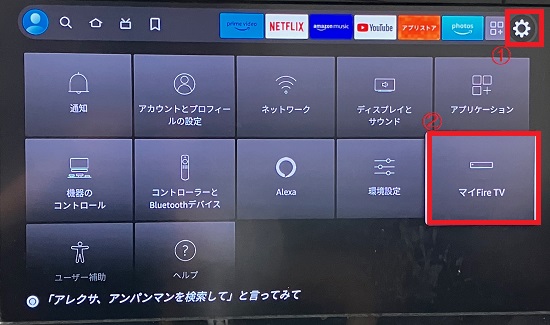
「再起動」を選択して完了。
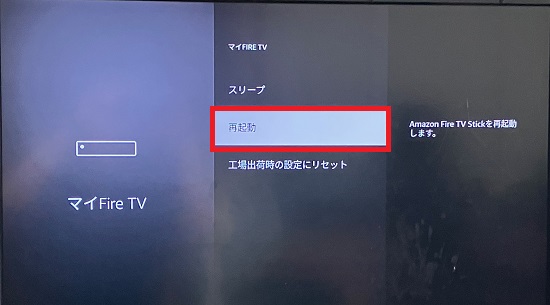
再起動をしてみる
5,機器を外す
5つ目は「機器を外す」。
電気が蓄積していたり、何か干渉している場合もあるので、電源アダプタとHDMI端子のどちらも外して1~2分待ち、再度接続してみる。

電気の蓄積や何かの干渉などが原因だった場合は、これで解消できます。
ちなみに、私の場合はこの機器を一旦外してみることで、音が普通に出るようになりました。
機器を一度外して1~2分待ち、再度接続してみる
Fire TV Stickで音がでない不具合は、わりと簡単に解消!
Fire TV Stickを購入して1,2か月が経ちますが、音が出なくなったことは2回ほどあった・・・(汗)
私の場合は2回とも、上記の対処法の5つ目の「機器を外す」をしたら普通に音が出るようになりました。
まあ、使っているうちに何かしら不具合が出てくることは仕方がありませんが、Fire TV Stickで音が出ない場合は、上記の5つの対処法をすれば大概が解消できると思います。
わりと簡単です。
ちなみに、AmazonのFire TV Stickの概要や繋ぎ方については、こちらの記事にまとめてあります。

iPhone SE(第3世代)のサイズや大きさ・使用感についてはこちらの記事。

まとめ
今回は、AmazonのFire TV Stickで音が出ない時の対処法についてまとめてみましたが、いかがでしたでしょうか?
そこそこ遭遇する不具合かもしれませんが、わりと簡単に解消できるので、知らなかった人は参考にしてみてくださいね!












